- de Windows 10 XPS documentviewer is een hulpmiddel om de XML Paper-specificatie (.xps, bestandsformaat).
- 1.) … De oplossing voor het activeren en deactiveren van Windows XPS!2.) … Tweede oplossing: Sinds de Windows 10 verandert de menu-items elk half jaar!3.) … De map / map / pad naar de XPS documentviewer!4.) … Snelkoppeling op het bureaublad voor de XPS document viewer!
- 1.) De oplossing voor het activeren en deactiveren van Windows XPS!
- 2.) Tweede oplossing: Windows XPS activeren en deactiveren!
- 3.) De map / map / pad naar de XPS document viewer!
- 4.) Snelkoppeling op het bureaublad voor de XPS document viewer!
de Windows 10 XPS documentviewer is een hulpmiddel om de XML Paper-specificatie (.xps, bestandsformaat).
► XPS-Viewer in Windows 11 installeren / activeren?
Inhoud / Oplossingen:
1.) De oplossing voor het activeren en deactiveren van Windows XPS!
het heeft overeenkomsten met het PDF-bestandsformaat. De oplossing is eenvoudig te verwijderen XPS Viewer en / of Printer van Windows 10 OS?
open de Windows 10-functies, via de sneltoets Windows Logo + X en selecteer Programma ‘ s en functies
klik op de tekst Windows-functies in-of uitschakelen en schakel de XPS-Service (Printer) of / en de XPS-Viewer in.
(… zie afbeelding-1 pijl – 1 tot 5)
(Afbeelding-1) Verwijder XPS Viewer en Printer in Windows 10!
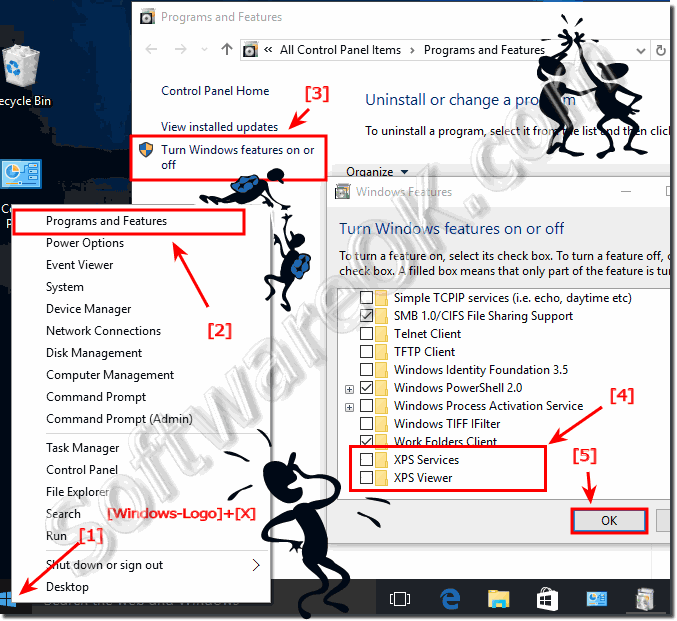
zie ook: ► Windows 10 schermbeveiliging wijzigen, hoe in-of uitschakelen? ![]()
een XPS-document is een bestand dat is opgeslagen in de XML Paper-specificatie, of .xps, bestandsformaat. U kunt XPS-documenten (.xps-bestanden) met behulp van een programma dat u kunt afdrukken vanuit Windows; u kunt echter alleen XPS-documenten bekijken met behulp van een XPS-Viewer, zoals die in de versie van Windows-10.
2.) Tweede oplossing: Windows XPS activeren en deactiveren!
gebruik gewoon het commando optionalfeatures via het Windows 10 dialoogvenster Uitvoeren!
snelkoppeling Windows + R en commando: optionalfeatures (… zie afbeelding – 2 punten 1 tot en met 3)
de XPS-viewer is verdwenen!?!
(Afbeelding-2) XPS-Viewer-functie om Windows 10!
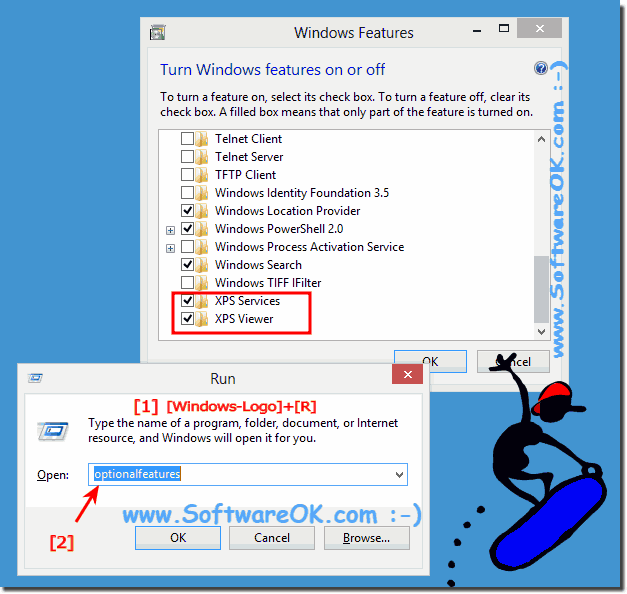
![]()
3.) De map / map / pad naar de XPS document viewer!
(afbeelding-3) XPS Viewer map Volledig pad op Windows 10!
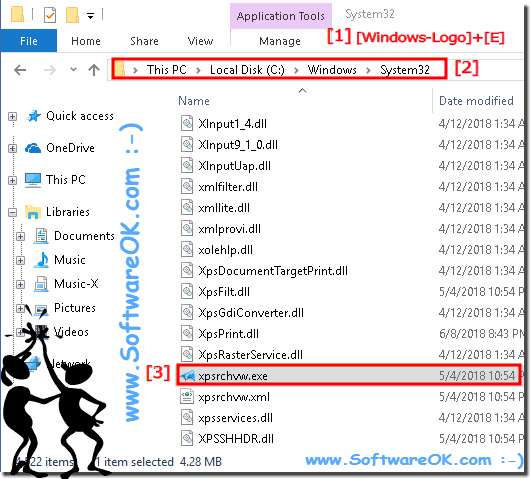
![]()